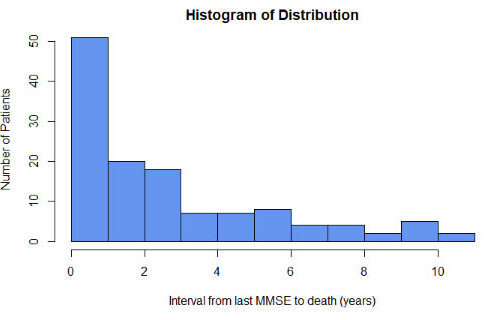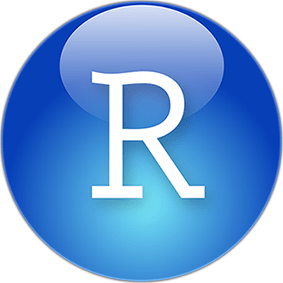RMarkdown → Wordだったら、アウトプット形式をwordに変えてknitすれば良いけど、
今回は、
- 一度wordで出力して、色々編集した後にもう一度RMarkdownに取り込みたい
- 誰かが作ったword文書をRMarkdownで編集したい
などの時に、Word → Markdown に変換する方法。
なお、今回参考にしたサイトは下記。
There are many ways to convert MS Word documents to the markdown format (.md) file. Manual conversion Using Online Conversion Tool Using Pandoc
マニュアルで変換
内容が少なければ、手動で変えてもいいけど……。
-
- エディタを開く。
- 空のファイルを作成する。
- wordの文書をまるっとコピペ。
- マークダウンフォーマットを手動で追加。
- 下記のように保存。
- ファイル名: 「○○.md」
- ファイルタイプ:「All types(*.*)」
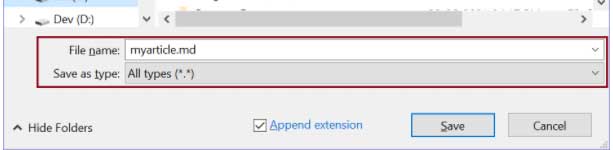
時短のためにはもっとサクッと変換したい。
……ので、下記2つの方法を推奨。
オンラインの外部ソースを使う
PDF変換のように、Markdownに変換してくれるオンラインツールがある。
Converting a Word (or Google) Document is as easy as 1, 2, 3...
Pandocで変換
ドキュメントコンバーターのPandocをインストールして変換する。
Pandocのインストール
PandocのURL(こちら)からダウンロード
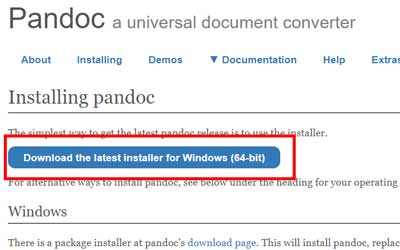
ダウンロードしたら、インストール
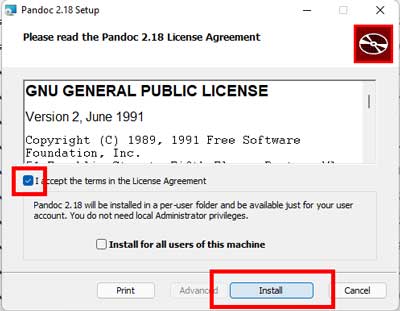
Pandocをつかって変換
コマンドプロンプトを開く
いつものように、「Win」キーを押して、検索画面に「cmd」と入力し、コマンドプロンプトを開いて場所を入力してもOK。
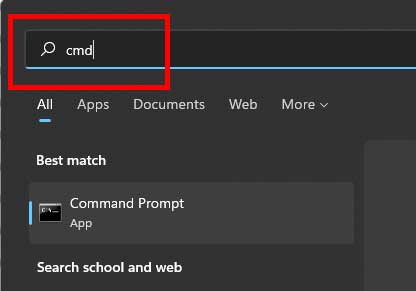
だけど、私のオススメは、ファイルエクスプローラーからcmdを開く方法。
ファイルエクスプローラーからコマンドプロンプトを開く
1.まず該当するファイルのフォルダを開き、
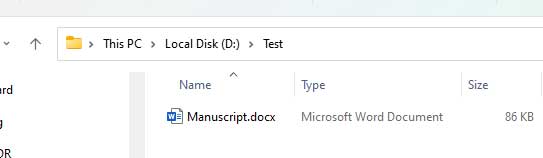
2.アドレスバーに「cmd」と入力する。
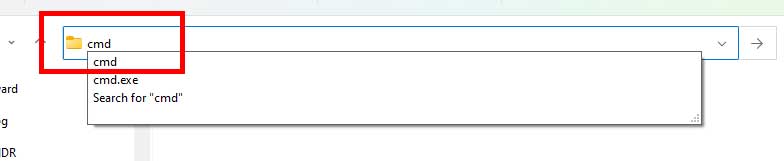
3.すると、そのファイルの場所が記述された状態でcmdが開く。
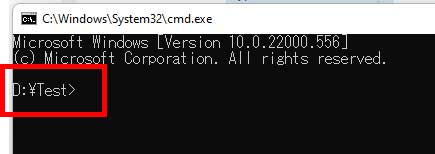
コマンドプロンプトで.docxファイルを.mdファイルに変換
コマンドは、
pandoc 変換前のファイル名.docx -o 変換後のファイル名.md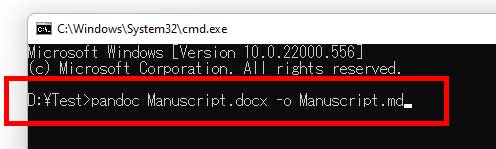
すると、元の.docxファイルと同じ場所に.mdファイルが作成された。
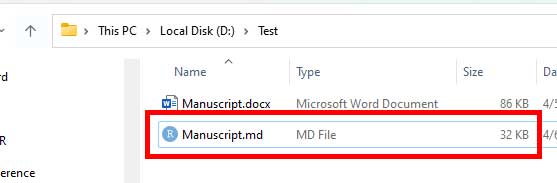
後はこれをRStudioなりVSCodeなり好きなエディタに取り込んで作業すればOK。
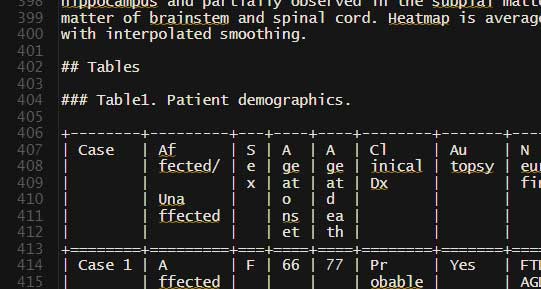
簡単便利♪
RMarkdownの場合: .rmd
このまま「.md」ファイルでも使えるけど、RMarkdownとしてRStudioなどで使いたい場合は、拡張子を「.rmd」に変えた方がやりやすい。
「.md」だとシンタックスがうまく機能しなかったりして、図的にちょっと慣れない感じ……。
普通に動くし特にエラーも起こったりしないので、慣れている人は「.md」のままでも良いかもだけど、
ウィルパワーを温存したければ「.rmd」にして見慣れた画面での作業がオススメ。